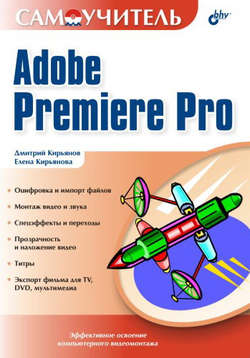Читать книгу Самоучитель Adobe Premiere Pro - Группа авторов - Страница 8
Урок 2
Интерфейс Premiere
2.1. Начало работы в программе Premiere
2.1.1. Запуск
ОглавлениеПосле завершения установки программы на вашем компьютере нажмите кнопку Start (Пуск) и затем выберите в главном меню ОС Windows пункт Adobe Premiere Pro.
Примечание
Впоследствии вы сможете запускать приложение Premiere двойным щелчком на файлах проектов, которые вы до этого сохранили. Эти файлы, начиная с новой версии Premiere Pro, имеют расширение prproj (например, start.prproj). Прежним версиям (вплоть до Premiere 6.5) соответствовали файлы проектов с расширением аер (например, start.aep). Их также можно редактировать в среде Premiere Pro.
Рис. 2.1. Начнем работу в Premiere с создания нового проекта
После загрузки на экране возникнет окно приложения Premiere, на фоне которого появится диалоговое окно с приглашением Welcome to Adobe Premiere Pro (Добро пожаловать в Adobe Premiere Pro). В данном окне нажатием соответствующей кнопки можно либо начать монтаж нового проекта – New Project (Создать проект), либо открыть существующий файл проекта – Open Project (Открыть проект), либо обратиться к справочной системе – Help (Помощь) (рис. 2.1). Если вы выберете опцию создания нового проекта, то перед загрузкой содержимого основного окна Premiere вам будет предложено определить его установки, т. е. основные параметры, определяющие настройки окон, в которых будет происходить редактирование проекта (размер изображения фильма, частота кадров, способ нумерации кадров и т. п.).
Мы начнем работу с создания нового проекта и разберемся с особенностями интерфейса программы.
1. Нажмите кнопку New Project (Создать проект) в диалоговом окне с приглашением.
Рис. 2.2. Выберите в качестве установок проекта один из наборов установок DV – PAL
2. Выберите в левом списке Available Presets (Доступные предустановки) открывшегося диалогового окна New Project (Создание проекта) пункт DV – PAL – Standart 32kHz (Цифровое видео – стандарт PAL – Стандартный звук 32 кГц) (рис. 2.2). Это будет означать, что для дальнейшей работы мы выбрали набор установок, составленный разработчиками Premiere, предназначенный для создания фильма в формате PAL (европейском стандарте телевидения). После того как вы выберете одну из предустановок, параметры, составляющие ее набор, отобразятся на панелях Description (Описание) справа.
3. Введите в нижнее текстовое поле Name (Название) название проекта, например, start. В поле Location (Расположение) над ним задайте путь к папке на вашем компьютере, куда будет сохранен файл с проектом.
4. Нажмите в диалоговом окне New Project (Создание проекта) кнопку ОК
Внимание
Предустановки DV – PAL или DV – NSTC предназначены для подготовки фильмов в стандарте DV (Digital Video – цифровое видео) и подразумевают, чаще всего, что созданный фильм будет затем экспортироваться либо на DVD – диск, либо на внешнее DV – устройство, подключенное к компьютеру. Если вы собираетесь разрабатывать фильмы для других целей, обратитесь к уроку, посвященному установкам (см. урок 4).